WordPressのインストールに失敗する
BluehostのOne Click Installs機能を使用して、WordPressをインストールしていると失敗することがあります。私の場合は、インストール中に実際に下記の様な画面が表示されインストールに失敗してしまいました。
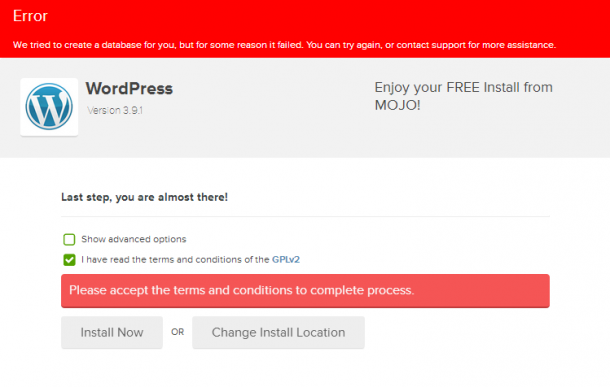
one_click_install
原因を調べるとWordPressをインストールするフォルダにある.htaccessファイルが競合しているために起きている様です。ではなぜ競合が起きてしまっているのかははっきりしていませんが、直前に私はWordPressインストール途中にある忘れ物に気が付きインストールを強制的に終了させた経緯がありました。
それが原因で中途半端な.htaccessができてしまったのかもしれません。
WordPressインストール失敗の改善策
では、実際にWordPressインストールに失敗するこの現象が発生した場合、修正する方法を記載したいと思います。修正方法は、いたって簡単です。
WordPressをインストールするフォルダにある.htaccessのファイルの中身を一度全てクリアします。ただそれだけです。.htaccessのファイルの中身はWordPressインストール時に再度自動的に更新されます。
では、実際に.htaccessファイルの中身をクリアにする方法ですが、いくつかありますがもっとも簡単なファイルマネージャー機能を使うことにします。
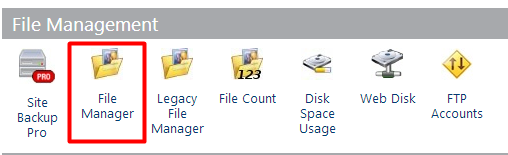
file_manager
管理画面のcPanelにログインし、「File Management」のカテゴリ内をみると『File Manager』のアイコンがあるのでそれをクリックします。
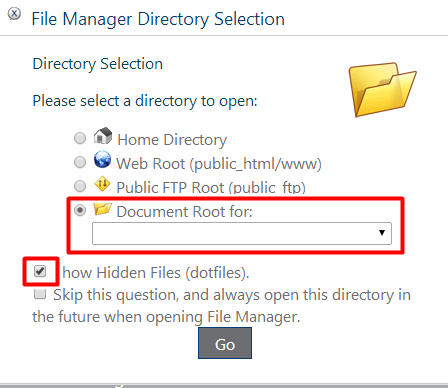
file_manager_directory_selection
上図画面が表示されたら、『Document Root for:』で該当するドメインを選択します。更に.htaccessは隠しファイルなので『how Hidden Files(dotfiles).』にチェックを入れます。これを入れないと.htaccessファイルは表示されないので忘れないように。チェックを入れたら『OK』ボタンを押します。
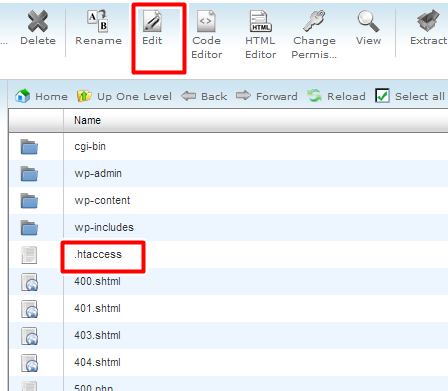
file_manager_edit
ファイル一覧が表示されるので、.htaccessファイルを選択し『Edit』ボタンを押します。
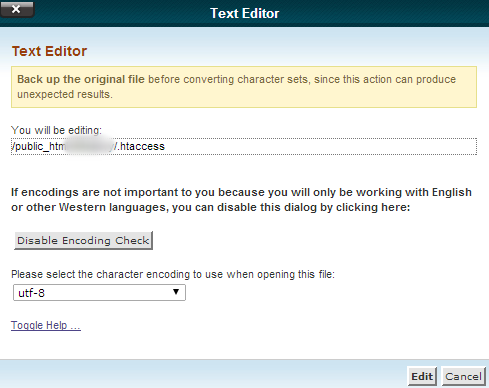
text_editor
上図画面が表示されたら『Edit』ボタンを押します。
そうすると、.htaccessのファイルの中身が表示されるのですが全て削除した後、『Save Changes』ボタンを押したら終了です。
ここまで完了したら、再度One Click InstallsでWordPressのインストールを行ってください。Onc Click Installsのやり方は、『WordPressのインストール方法』のページを参考にして下さい。
以上で、WordPressインストール時にエラーが出た際の対処方法の解説は終了です。お疲れ様でした。
役に立ったと感じて頂ければ下のソーシャルボタンを押してもらえると嬉しいです。
参照ありがとうございました。
※bluehostの申し込みに関しては、『bluehost申し込み方法』のページ参照
